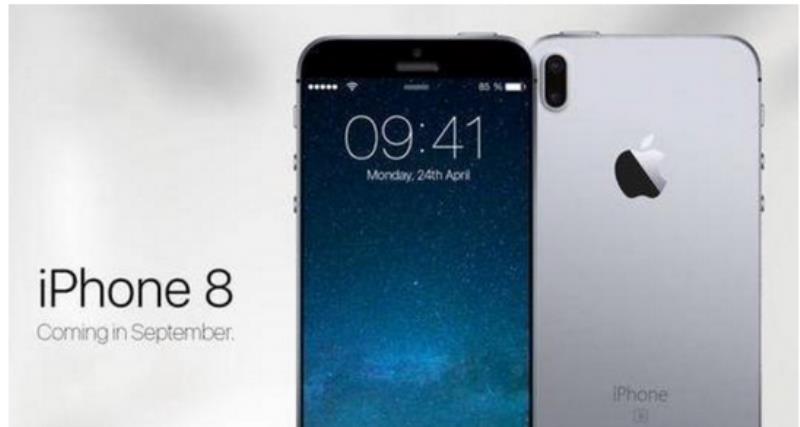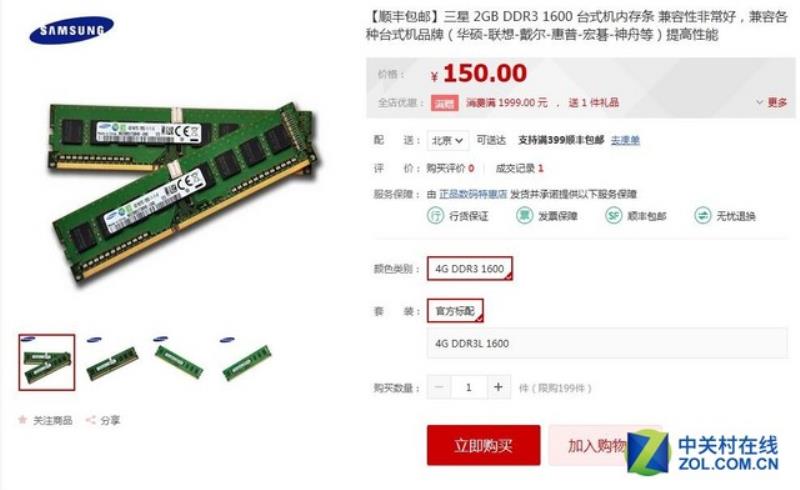excel2016设置下拉选项填充(excel2016下拉选择项设置方法)
在制作表格时我们经常需要输入一些规律的数据如学习、职位、性别等等。怎么提升这些有规律数据的输入效率了?其实可以设置自定义的下拉数据来提升输入速度呢,下面一起来看看吧。

excel下拉框内容设置教程
1.选择需要设置下拉单元格区域,点击“数据→有效性”的功能选项。
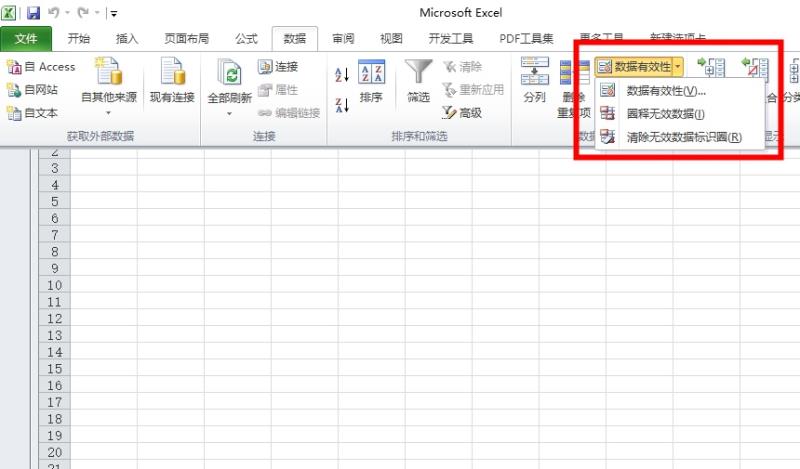
2.在弹出来的“数据有效性”功能界面中点击“设置”功能卡,再击“允许”的下拉列表并选中“序列”。
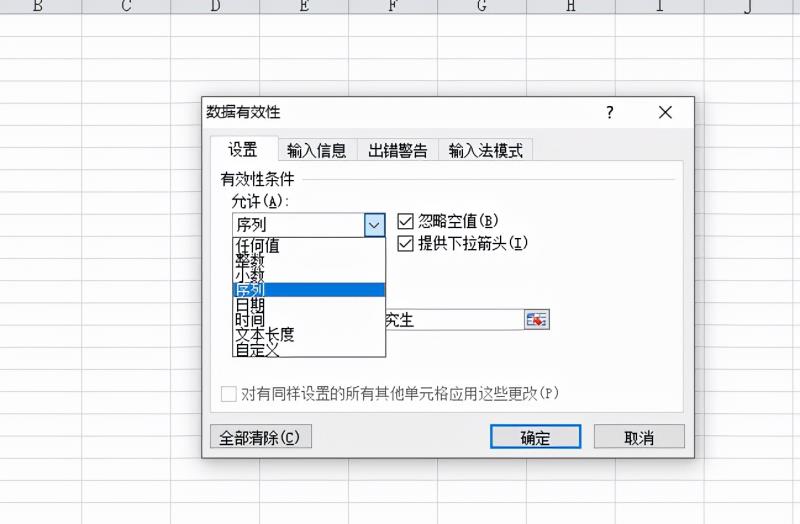
3.再点击“来源”并在框中输入需要设置为下拉列表的数据序列,如“小学、高中、大学、研究生”。
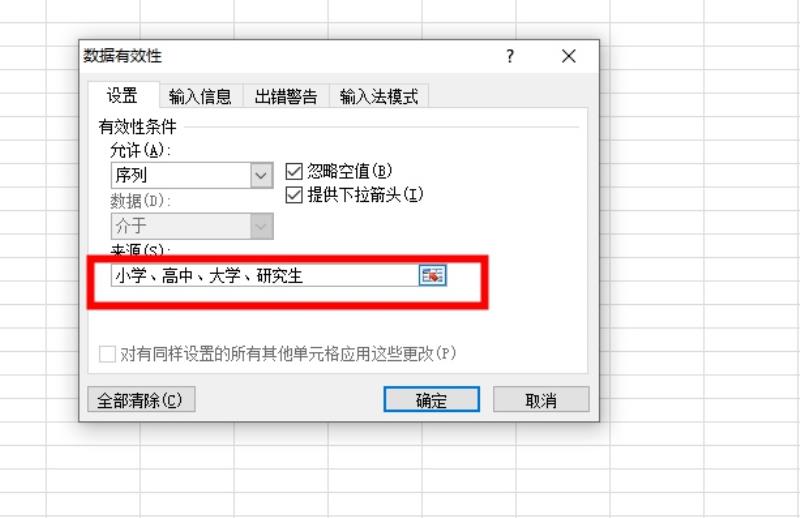
4.勾选“提供下拉箭头”复选框,再点击“确定”按钮即可。

如果想了解更多员工异动管理方法,可以看看下面这份资料包,这份资料包中有各种详细的员工关系的管理方法,都是可以直接套用的哦!
免责声明:本文仅代表文章作者的个人观点,与本站无关。其原创性、真实性以及文中陈述文字和内容未经本站证实,对本文以及其中全部或者部分内容文字的真实性、完整性和原创性本站不作任何保证或承诺,请读者仅作参考,并自行核实相关内容。文章投诉邮箱:anhduc.ph@yahoo.com